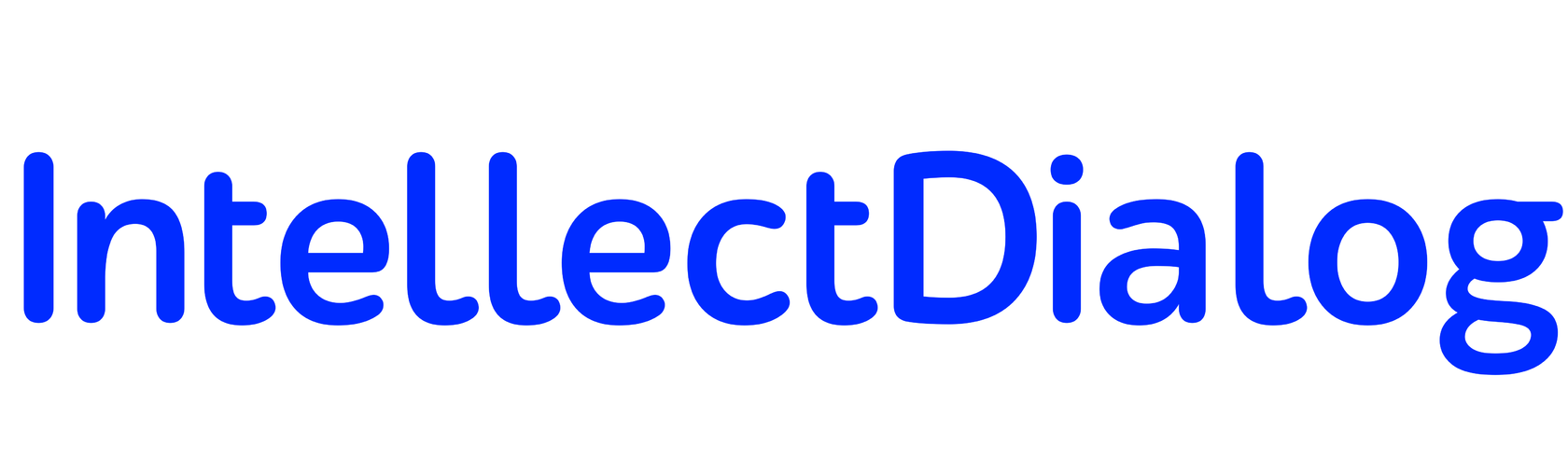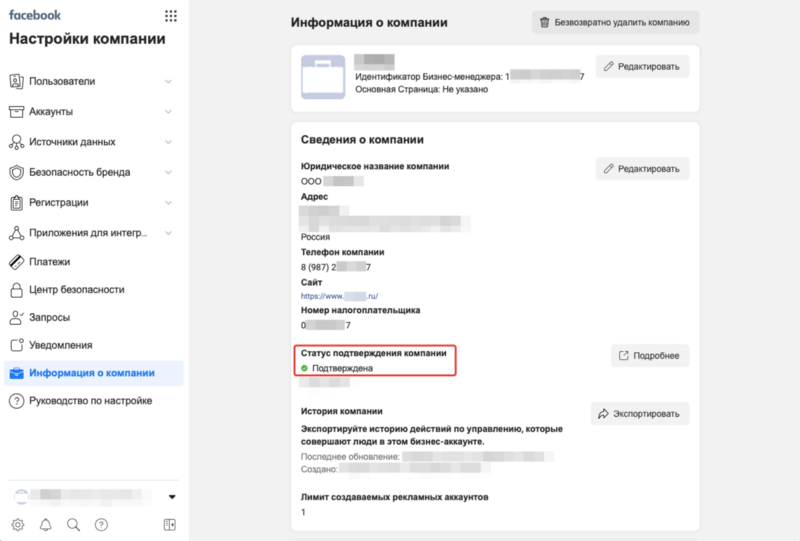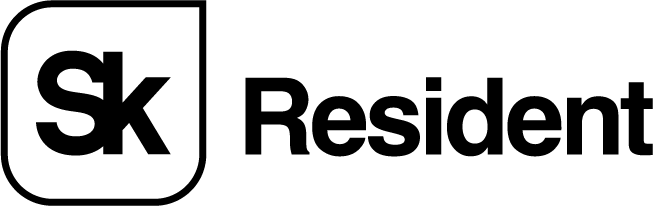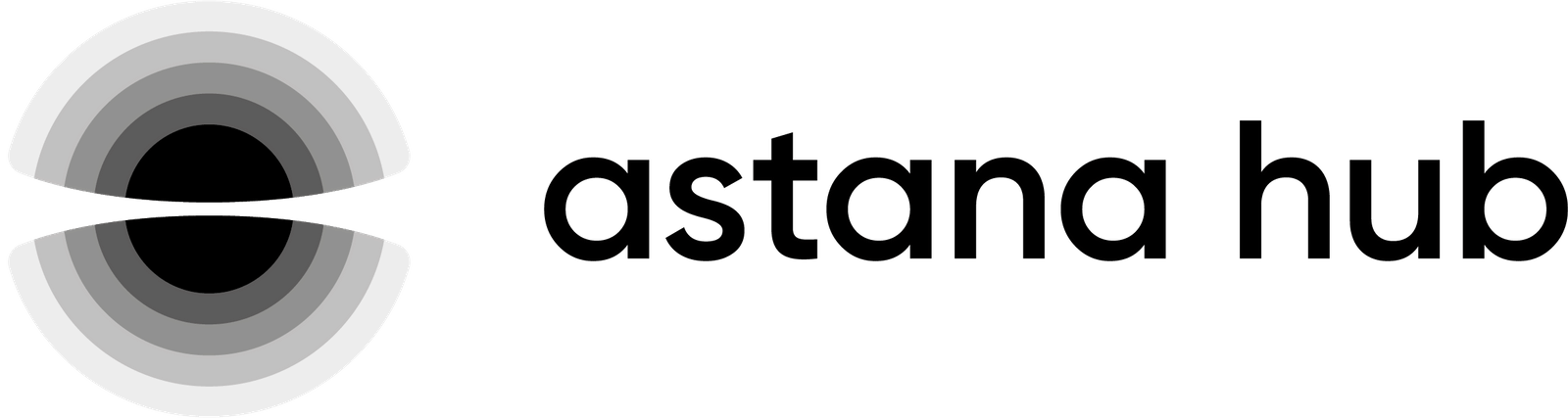1. Создание аккаунта в Facebook Business Manager
Если у Вас уже есть аккаунт в Facebook Business Manager, то пропустите этот пункт и переходите к следующему.
Войдите в свой личный аккаунт в Facebook и создайте аккаунт Business Manager, для чего перейдите по ссылке https://business.facebook.com/overview и нажмите кнопку “СОЗДАТЬ АККАУНТ”, откроется окно для ввода данных компании.
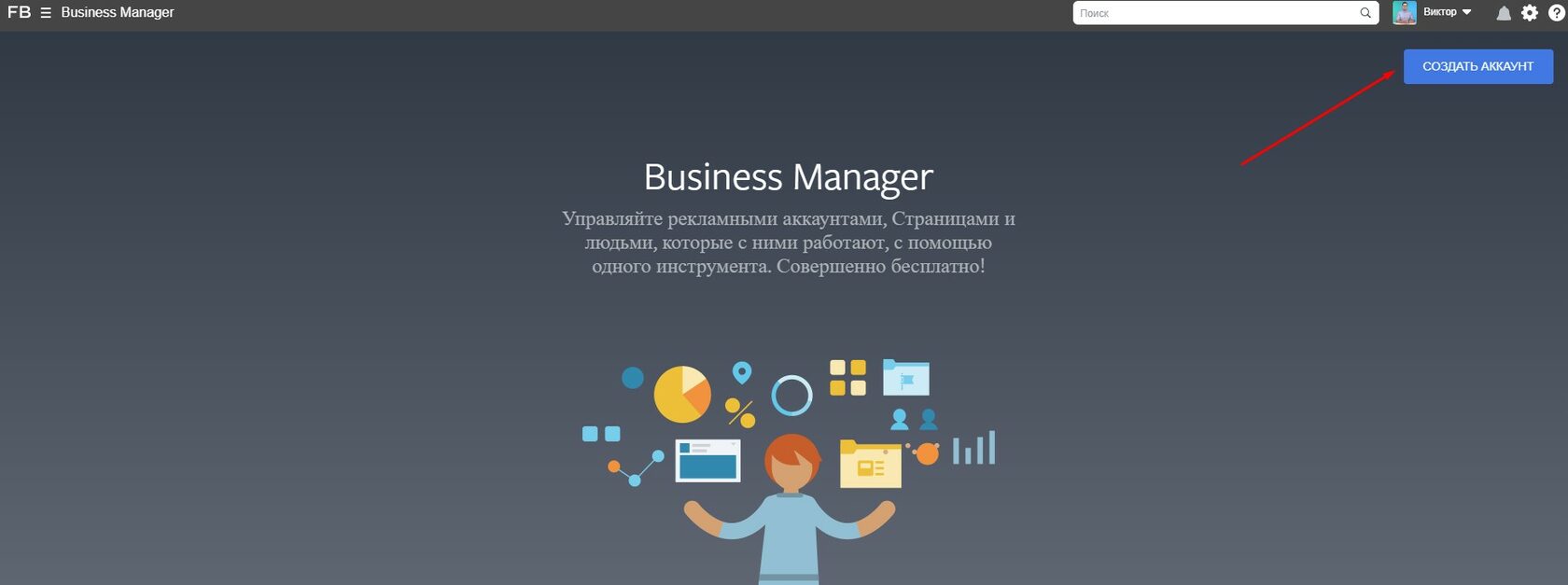
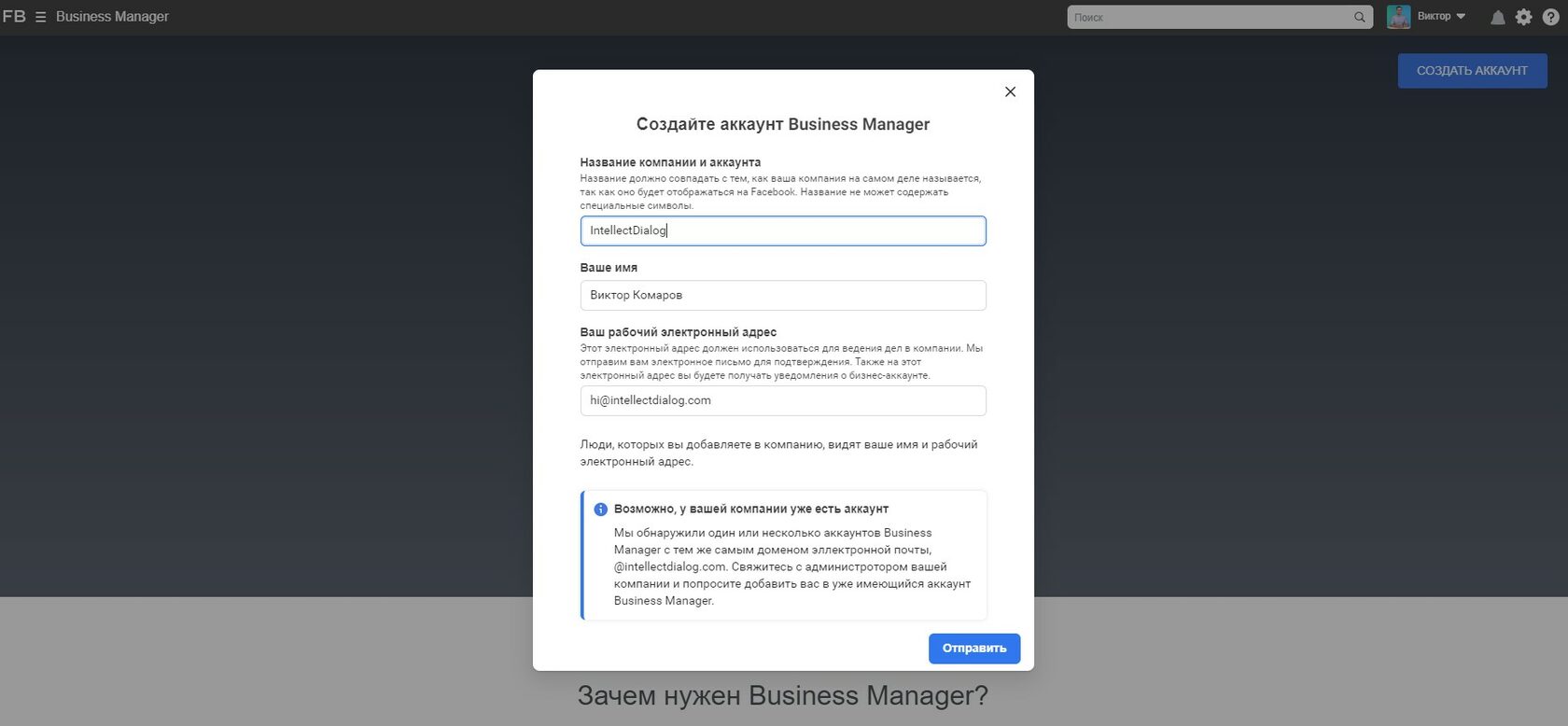
Согласно подсказкам над полями, введите название компании, имя и фамилию, e-mail и нажмите кнопку “Отправить”.
В следующем окне введите информацию о компании и нажмите кнопку “Отправить”.
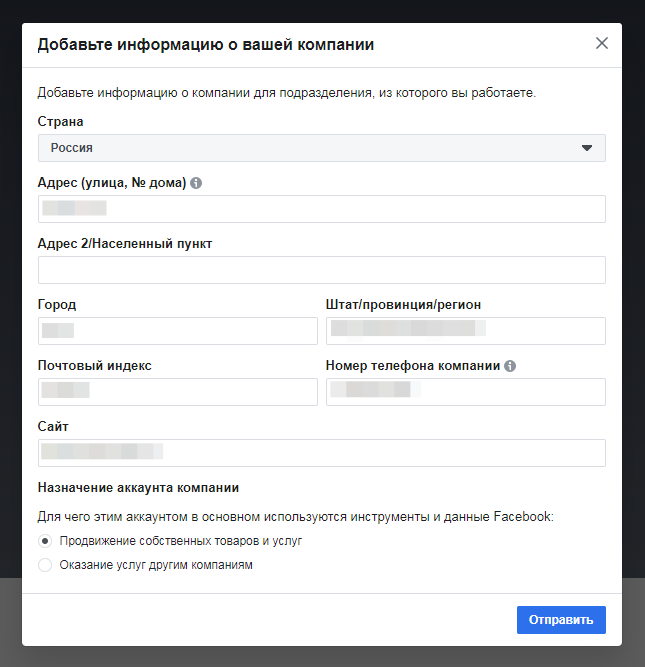
После отправки появится сообщение, что аккаунт создан и необходимо подтвердить адрес электронной почты.
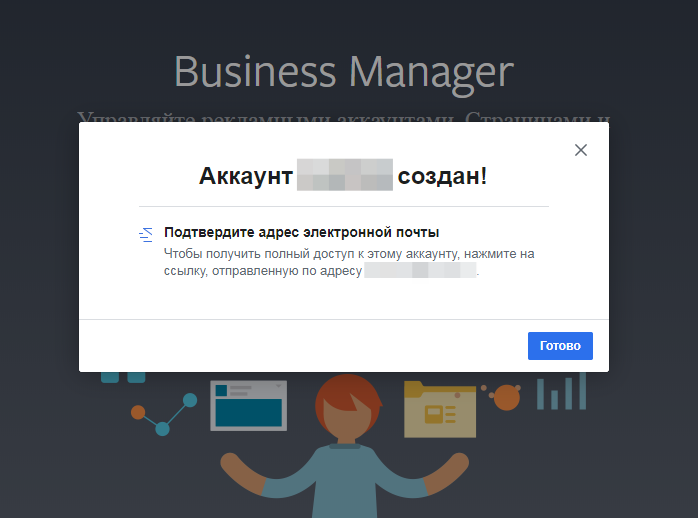
Зайдите в почту и нажмите на кнопку “Подтвердить” из письма.
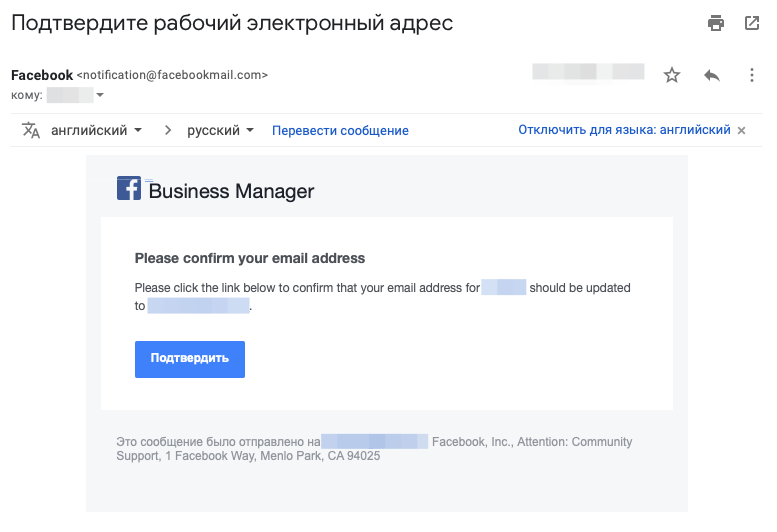
2. Активация кнопки “Начать подтверждение” в Facebook Business Manager
Если у Вас эта кнопка уже активна или ваша компания уже подтверждена в Facebook Business Manager, то пропустите этот пункт и переходите к следующему.
По умолчанию, кнопка для начала подтверждения компании в Facebook Business Manager не активна. Для того, чтобы её сделать активной, нужно произвести описанные ниже действия.
Шаг 1. Залогиньтесь в https://developers.facebook.com. Для этого нажмите в верхнем меню на пункт "Войти" или "Начать".
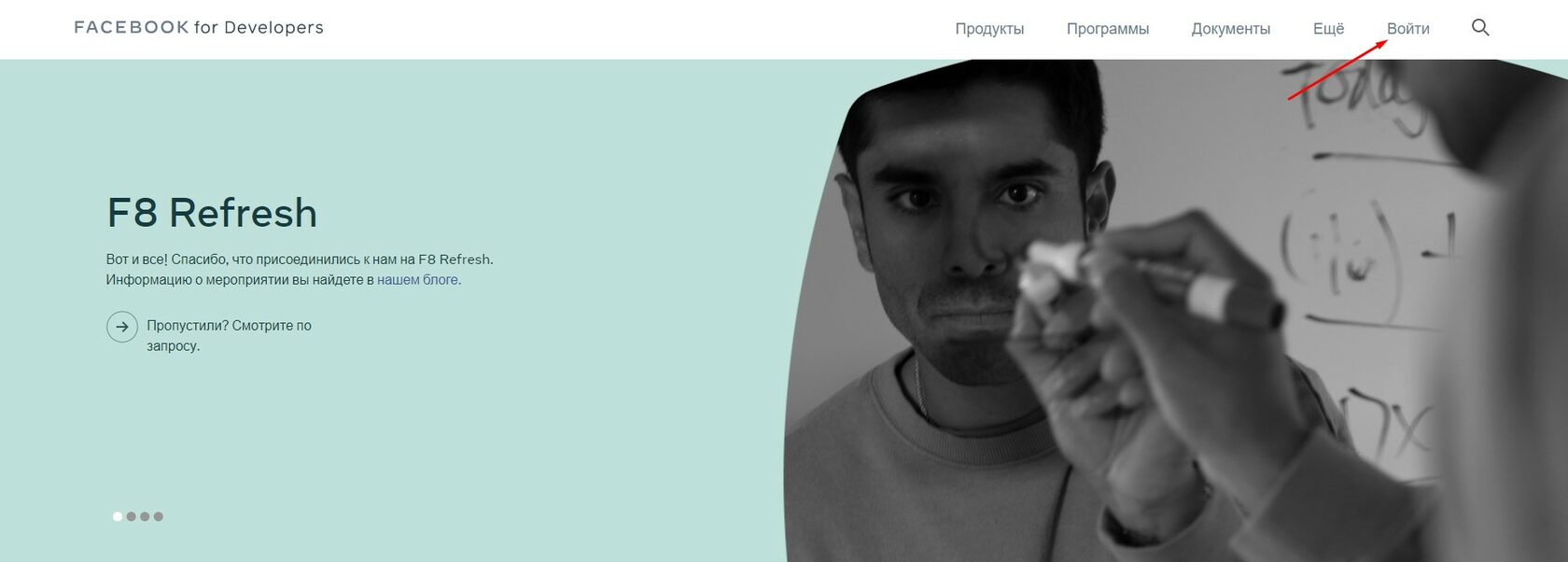
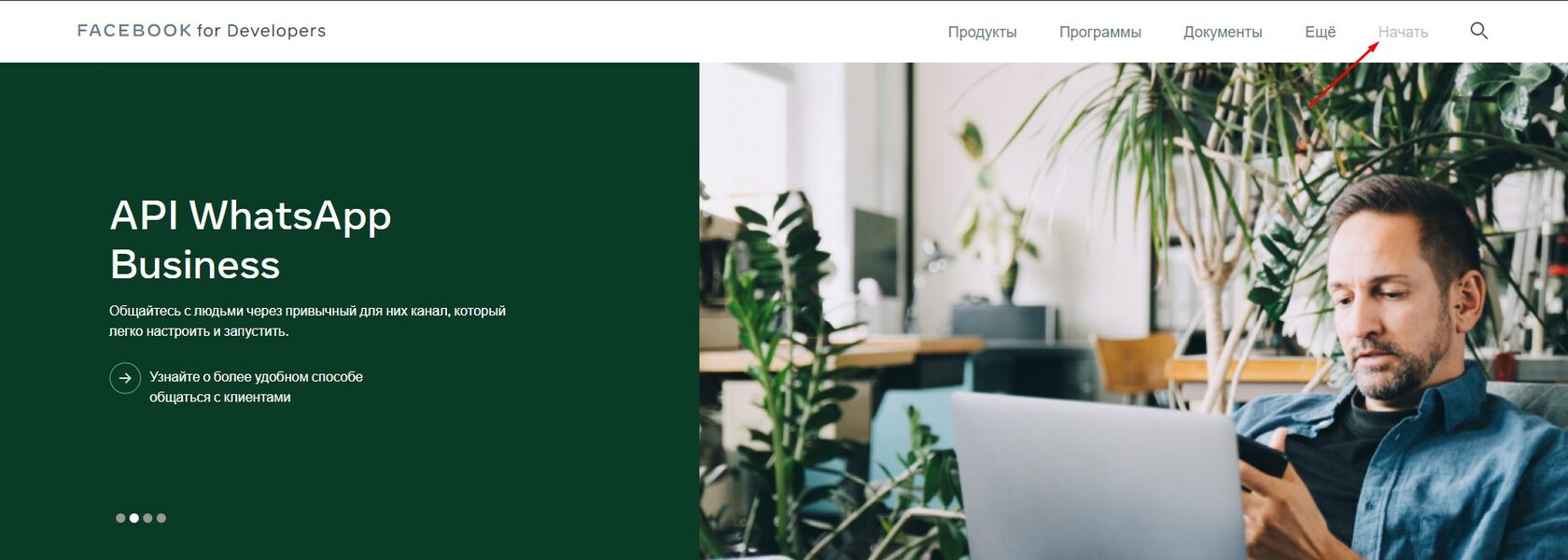
В следующем окне нажмите кнопку “Продолжить”.
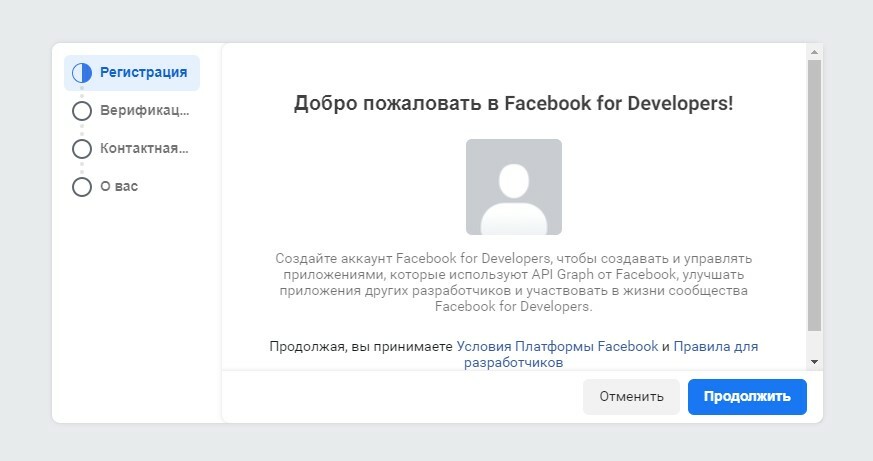
В следующем окне поставьте галочку и нажмите кнопку “Подтвердить электронный адрес”.
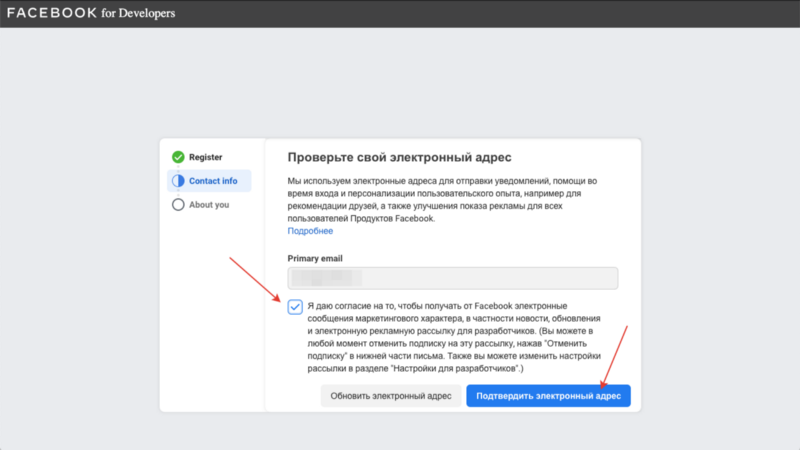
В следующем окне выберите “Разработчик” и нажмите кнопку “Завершить регистрацию”.
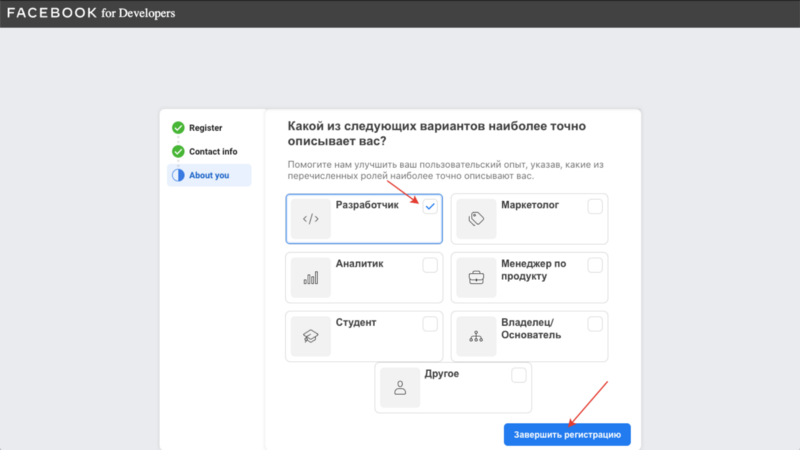
В следующем окне нажмите кнопку “Создать приложение”.
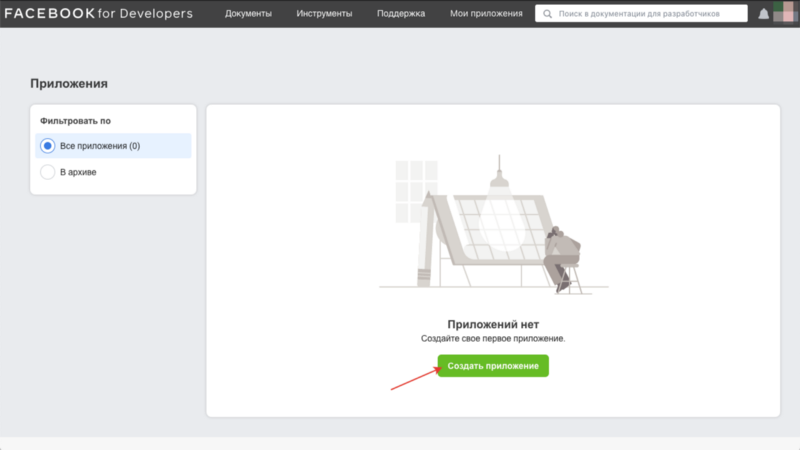
В следующем окне выберите “Управление бизнес-интеграциями” и нажмите кнопку “Продолжить”.
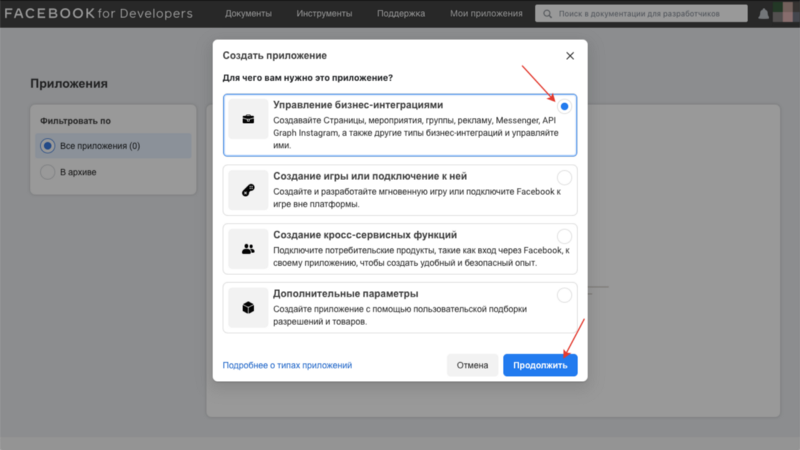
В следующем окне в разделе “Отображаемое название приложения” введите любое название, далее в разделе Назначение приложения выберите Вы или принадлежащая вам компания, далее выберите ваш Аккаунт Business Manager и нажмите кнопку “Создание приложения”.
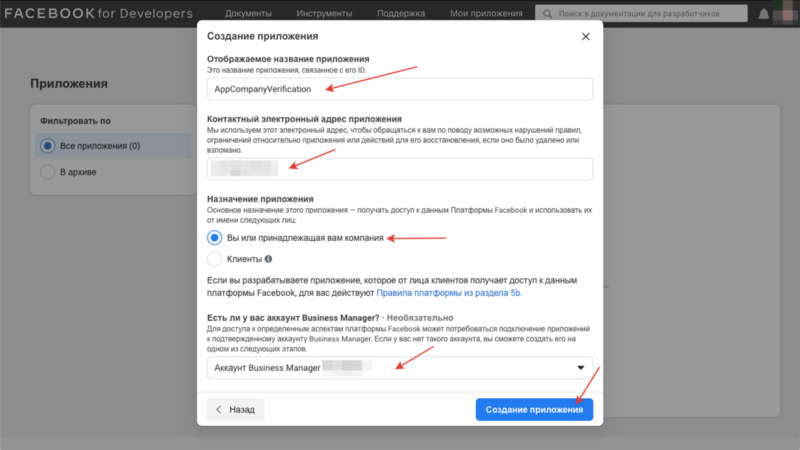
3. Подтверждение компании в Facebook Business Manager
Если ваша компания уже подтверждена в Facebook Business Manager, то пропустите этот пункт и переходите к следующему.
Перейдите в раздел “Центр безопасности” по ссылке https://business.facebook.com/settings/security. Кнопка “Начать подтверждение” стала активной. Нажмите ее для начала подтверждения.
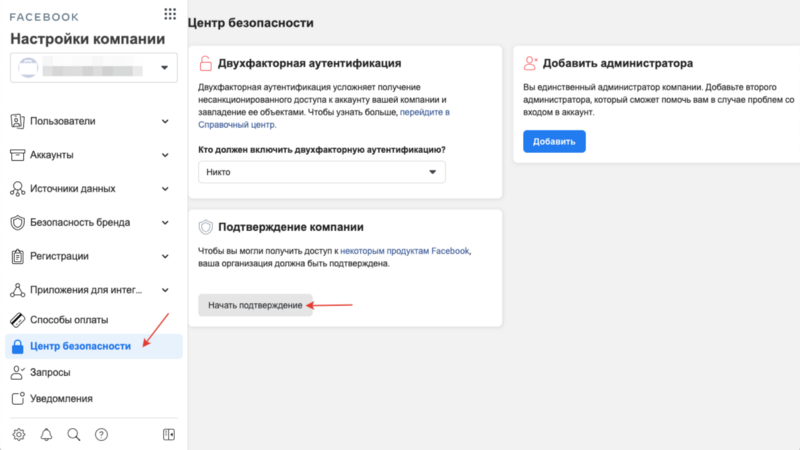
С официальной информацией от Facebook о подтверждении компании можно ознакомиться по ссылке:
https://www.facebook.com/business/help/2058515294227817?id=180505742745347.
На первом шаге подтверждения введем данные нашей компании:
Юридическое название компании — название компании, как в указано в документах на регистрацию компании.
Страна — страна регистрации компании.
Адрес (улица, № дома) — улица и номер дома юридического адреса компании, как в указано в документах на регистрацию компании.
Адрес 2/Населенный пункт — вводим, если имеется.
Город — город юридического адреса компании, как в указано в документах на регистрацию компании.
Штат/провинция/регион — регион юридического адреса компании, как в указано в документах на регистрацию компании.
Почтовый индекс — почтовый индекс юридического адреса компании, как в указано в документах на регистрацию компании.
Номер телефона компании — номер телефона, который принадлежит данному юридическому лицу (должны быть подтверждающие документы: договор, счета на оплату за телефон и т.п. с печатью).
Сайт — адрес веб-сайта компании (домен сайта должен совпадать с доменом электронного адреса компании).
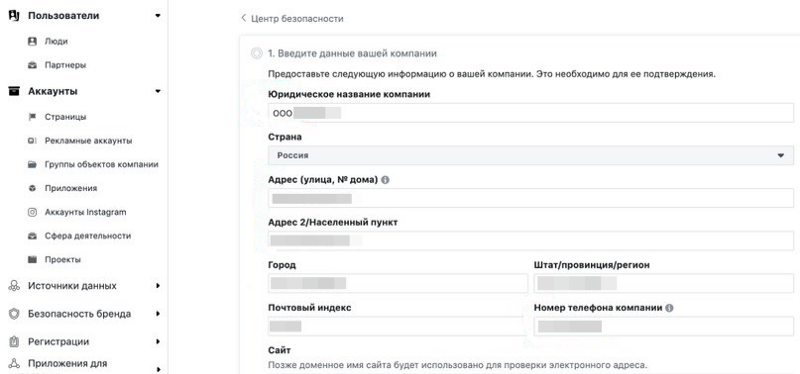
На втором шаге подтверждения компании необходимо подтвердить юридическое название компании.
Для этого нужно загрузить документы из списка:
- Лицензия на ведение коммерческой деятельности (если имеется);
- Свидетельства о регистрации или учредительные договоры (ОГРН или учредительный договор);
- Свидетельство о регистрации налогоплательщика (ИНН).
Мы, когда это делали для себя, загружали сканы ОГРН и ИНН компании.
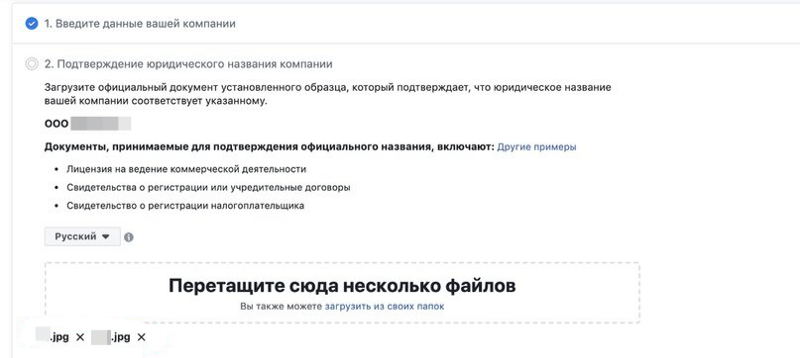
На третьем шаге подтверждения компании необходимо подтвердить юридический адрес и номер телефона компании.
Для этого нужно загрузить документы из списка:
- Счет за коммунальные услуги, например электроэнергию или телефон;
- Справка из банка, на которой указан адрес;
- Лицензия на ведение коммерческой деятельности с адресом или телефоном компании (если имеется).
Мы загрузили сканы: договора на аренду офисного помещения по юридическому адресу, информационного письма об учете в Статрегистре Росстата, счета на оплату за телефонный номер от оператора связи.
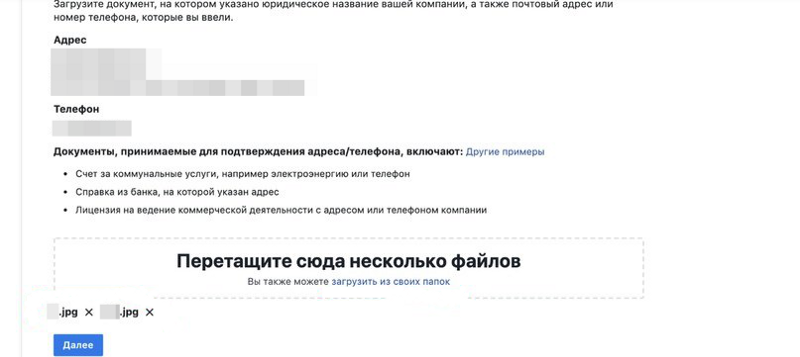
На четвертом шаге необходимо получить и ввести код подтверждения.
Для этого нужно в разделе “Выберите, как с вами связаться” выбрать телефон и нажать кнопку “Позвоните мне”. Поле “Мой рабочий электронный адрес” оставляем пустым.
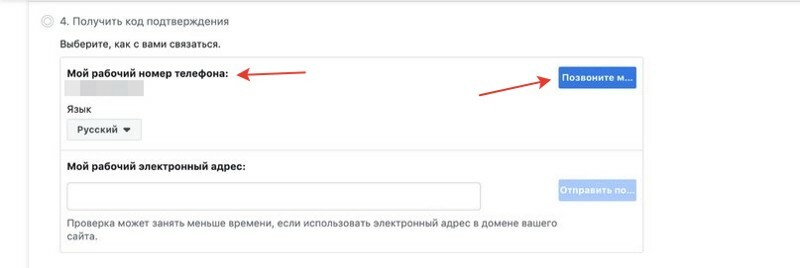
Позвонит робот и продиктует цифры, которые нужно ввести в поле ввода кода подтверждения.
Вводим цифры кода подтверждения и нажимаем кнопку “Отправить”.
Ждем подтверждения от Facebook, это может занять 2–7 рабочих дней.
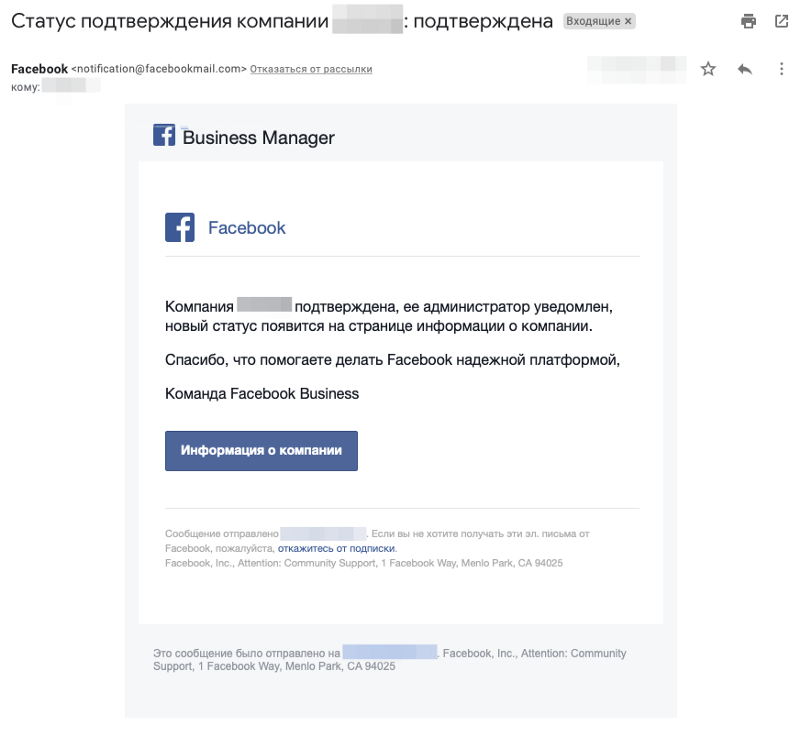
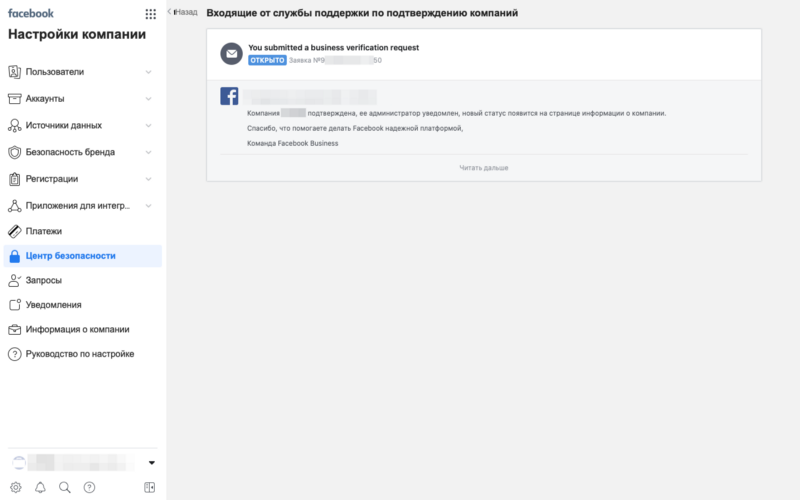
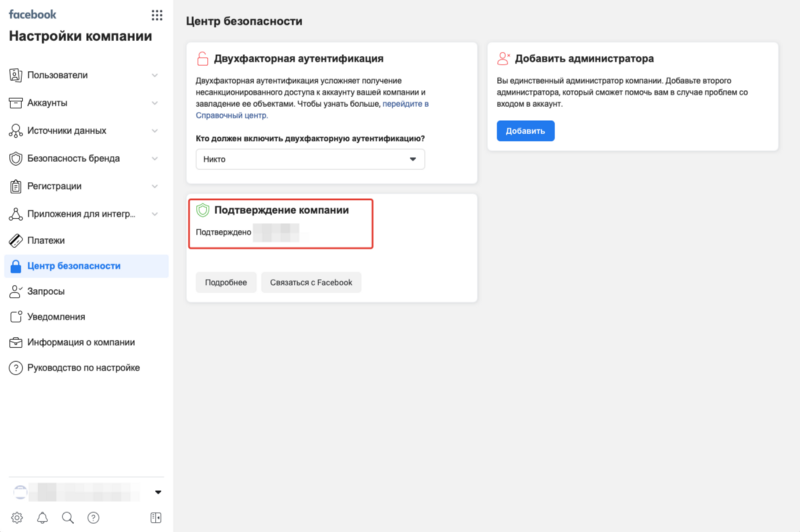
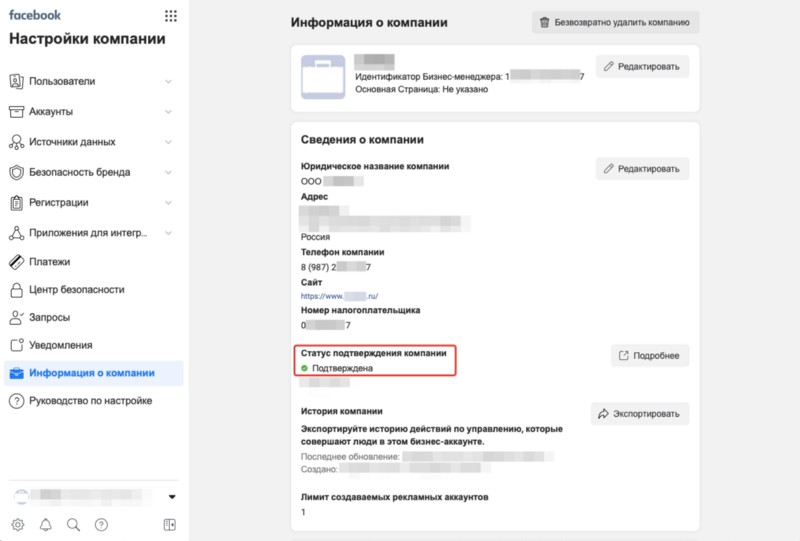
Подключение Whatsapp business api
Whatsapp business api подключить в IntellectDialog с помощью наших специалистов, перейдя по ссылкеС другими нашими продуктами и возможностями вы можете ознакомиться перейдя по ссылкам:
ЧАТ-БОТЫ
WhatsApp чат-боты
Telegram чат-боты
Instagram чат-боты
ВКонтакте чат-боты
Viber чат-боты
CRM
Bitrix24 - пиши первым
СЕРВИСЫ
WhatsApp Business Api
Рассылки в WhatsApp
Чат-центр
Автоворонки
Бесплатный конструктор виджетов WhatsApp
РАЗРАБОТЧИКАМ
API для разработчиков